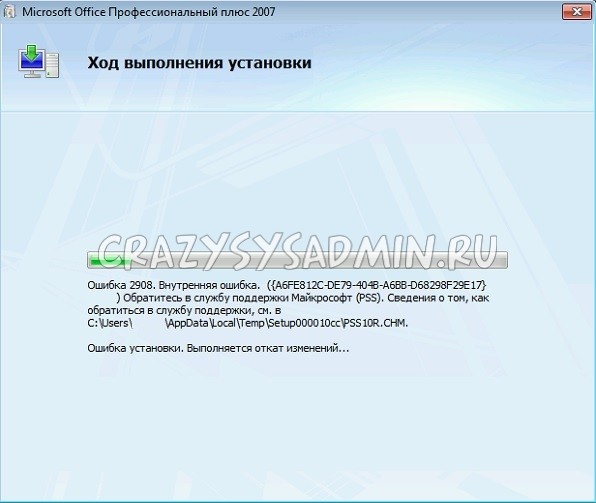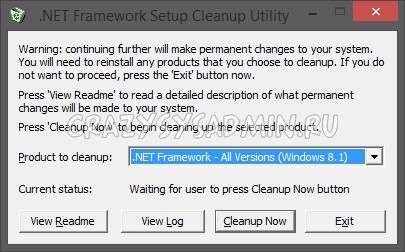Microsoft Office, Программное обеспечение
- 23.08.2016
- 19 446
- 13
- 25.04.2020
- 23
- 22
- 1
- Содержание статьи
- Описание ошибки
- Исправление ошибки
- Комментарии к статье ( 13 шт )
- Добавить комментарий
Описание ошибки
Если при установке Microsoft Office появляется ошибка следующего содержания:
Ошибка 2908. Внутренняя ошибка.
То это значит, что версия Microsoft .NET Framework, установленная на компьютере, содержит в себе ошибки.
Исправление ошибки
Решением проблемы будет полное удаление установленных версий .NET Framework, и установкой их по новой. Удобным способом удаления установленных версий .NET Framework будет использование специальной утилиты «.NET Framework Cleanup Tool», скачать которую можно по ссылке ниже.
Скачать .NET Framework Cleanup Tool
В приложенном архиве находится exe файл, который следует запустить, и в самой программе нажать кнопку «Cleanup Now».
Затем, нужно дождаться завершения процесса удаления .NET Framework с компьютера, и уже затем попробовать поставить Microsoft Office. Если все прошло успешно, то можно попробовать вернуть все необходимые версии .NET Framework обратно, повторно установив их на компьютер.
- Remove From My Forums
-
Вопрос
-
Currently I am trying to install from a server share Office 2010 standard with a change file. I run the setup.exe /adminfile adminfilename.msp and it makes it 99 percent through. I then get an error 2908 an internal error has occured message.
It tells me to look in a temp folder for a .chm file however that .chm file is not listed. I am unsure what I am doing wrong. I can install it from setup.exe and it installs just fine but if I try with the changefile it doesnt work. I have
recreated the change file several times and it still doesnt work. Any ideas
Ответы
-
Hi,
From your description , I understand that you will get the error code 2908 when you install Office 2010 with the change file.
First, try to delete the files in the TEMP folder.
Then, perform a clean boot and run the set-up as administrator.
To run the set up as administrator, right click on setup.exe and choose run as administrator.
For details on how to perform a clean boot state, you can refer to this KB article:
http://support.microsoft.com/kb/929135
Sincerely,
Harry
-
Помечено в качестве ответа
11 ноября 2010 г. 7:39
-
Помечено в качестве ответа
Ошибка 2908 является довольно распространенной проблемой, с которой сталкиваются многие пользователи при установке Office 2010 на операционную систему Windows 10. Эта ошибка может возникать из-за различных причин, но в основном она связана с повреждением или неправильной настройкой компонентов системы.
В данном практическом руководстве мы рассмотрим несколько способов, которые помогут вам исправить ошибку 2908 и успешно установить Office 2010 на Windows 10. Следуйте этим шагам, чтобы избавиться от проблемы и продолжить установку программного обеспечения без лишних проблем.
Шаг 1: Перезагрузите компьютер и попробуйте установить Office 2010 снова
Первым шагом, который вы можете предпринять, является перезагрузка компьютера. Это поможет очистить временные файлы и сбросить некоторые настройки системы, что может влиять на установку программного обеспечения. После перезагрузки попробуйте установить Office 2010 снова и проверьте, устраняется ли ошибка 2908.
Шаг 2: Проверьте и исправьте поврежденные файлы реестра
Ошибка 2908 может быть вызвана поврежденными или неправильными записями в файле реестра. Чтобы проверить и исправить эти ошибки, вам потребуется использовать специальные инструменты, такие как CCleaner или Registry Cleaner. Следуйте инструкциям программы по проверке и исправлению ошибок реестра, а затем попробуйте установить Office 2010 снова.
Шаг 3: Отключите временно антивирусное программное обеспечение
Иногда антивирусное программное обеспечение может блокировать установку программного обеспечения, включая Office 2010, и вызывать ошибку 2908. Попробуйте временно отключить антивирусное программное обеспечение на время установки Office 2010 и проверьте, если это решит проблему. После установки Office 2010 вы сможете снова включить антивирусное программное обеспечение.
Следуя этим простым шагам, вы сможете исправить ошибку 2908 при установке Office 2010 на Windows 10 и успешно завершить установку офисного пакета. Необходимо отметить, что эти способы являются общими и могут не подходить для всех случаев. Если вы продолжаете сталкиваться с проблемой, рекомендуется обратиться к профессионалам или посетить официальную поддержку Microsoft для получения более детальной информации и помощи.
Содержание
- Как исправить ошибку 2908 при установке Office 2010 на Windows 10
- Причины возникновения
- Проверка системных требований
- Обновление операционной системы
- Проверка наличия поврежденных файлов
- Использование инструментов Windows для исправления ошибки
- Отключение антивирусного программного обеспечения
- Установка Office 2010 в режиме совместимости
Как исправить ошибку 2908 при установке Office 2010 на Windows 10
Ошибка 2908 при установке Office 2010 на Windows 10 может возникнуть из-за различных причин, включая поврежденные файлы установки, конфликты с другими программами или неправильные настройки системы. В данной статье мы рассмотрим несколько методов, которые могут помочь исправить эту ошибку.
- Перезагрузите компьютер
- Обновите операционную систему Windows
- Выполните чистую загрузку системы
- Удалите предыдущую версию Office
- Используйте инструмент Windows Installer Cleanup Utility
Перезагрузка компьютера может помочь исправить временные проблемы, вызывающие ошибку 2908. Попробуйте перезагрузить ваш компьютер и повторить установку Office 2010.
Убедитесь, что ваша операционная система Windows обновлена до последней версии. Откройте «Настройки», выберите «Обновление и безопасность» и нажмите «Проверить обновления». Если доступны какие-либо обновления, установите их и повторите попытку установки Office 2010.
Часто конфликты с другими программами или сервисами могут вызывать ошибку 2908. Попробуйте выполнить чистую загрузку системы, отключив все лишние программы и службы. Для этого нажмите «Win + R», введите «msconfig» и нажмите «OK». В открывшемся окне «Конфигурация системы» выберите «Службы» и «Скрыть все службы Microsoft», затем нажмите «Отключить все». Перейдите на вкладку «Пуск» и выберите «Отключить все». Нажмите «OK» и перезагрузите компьютер. После чистой загрузки попробуйте снова установить Office 2010.
Если на вашем компьютере уже была установлена предыдущая версия Office, попробуйте ее удалить перед установкой Office 2010. Откройте «Панель управления», выберите «Программы и компоненты» и найдите предыдущую версию Office в списке установленных программ. Щелкните правой кнопкой мыши на нее и выберите «Удалить». После удаления предыдущей версии Office перезагрузите компьютер и попробуйте установить Office 2010.
Windows Installer Cleanup Utility — это инструмент, который поможет удалить остатки предыдущих установок Office, которые могут вызывать ошибку 2908. Скачайте и установите этот инструмент, затем запустите его и выберите «Удалить Office». После выполнения этого действия перезагрузите компьютер и повторите попытку установки Office 2010.
Если ни один из перечисленных выше методов не помог исправить ошибку 2908 при установке Office 2010 на Windows 10, рекомендуется обратиться в службу поддержки Microsoft для получения дополнительной помощи.
Причины возникновения
Ошибка 2908 при установке Office 2010 на Windows 10 может возникать по разным причинам. Некоторые из наиболее распространенных причин включают:
- Неправильно настроенные реестры системы. Когда установщик Office 2010 попытается записать данные в системный реестр, ошибка 2908 может возникнуть, если реестр содержит ошибки или неправильную конфигурацию.
- Конфликт с установленными программами. Иногда установленные на компьютере программы могут конфликтовать с процессом установки Office 2010 и вызывать ошибку 2908.
- Поврежденные или недостающие файлы Office 2010. Если необходимые для установки файлы Office 2010 повреждены или отсутствуют, это может привести к ошибке 2908.
- Проблемы с учетной записью пользователя. Ошибка 2908 может возникать, если учетная запись пользователя не имеет достаточных прав доступа для установки программного обеспечения.
Это только некоторые из возможных причин ошибки 2908 при установке Office 2010 на Windows 10. В каждом конкретном случае может быть свои собственные причины, поэтому рекомендуется провести дополнительные исследования или обратиться за помощью к специалисту, если простые решения не помогают исправить ошибку.
Проверка системных требований
Перед установкой Microsoft Office 2010 на компьютер, необходимо убедиться, что система соответствует минимальным требованиям:
- Операционная система: Поддерживается Windows 10, Windows 8.1, Windows 8, Windows 7 Service Pack 1, Windows Server 2016, Windows Server 2012 R2, Windows Server 2012 или Windows Server 2008 R2.
- Процессор: Рекомендуется 1 ГГц 32-битный или 64-битный процессор.
- Оперативная память: Рекомендуется 2 ГБ для 32-битной версии и 4 ГБ для 64-битной версии.
- Дисковое пространство: Требуется около 3 ГБ свободного места на жестком диске.
- Графическое устройство: Для поддержки аппаратного ускорения графики необходимо наличие графического устройства с поддержкой DirectX 9.0c и разрешением экрана 1024×576 пикселей или выше.
- Браузер: Для установки и активации Office необходим доступ в Интернет и обновление через Windows Update.
Перед установкой также рекомендуется проверить наличие обновлений операционной системы и установить их, если есть доступные.
Обновление операционной системы
Обновление вашей операционной системы может быть решением проблемы с ошибкой 2908 при установке Office 2010 на Windows 10. В данном разделе мы рассмотрим несколько шагов, которые могут помочь вам обновить вашу операционную систему.
- Проверьте наличие обновлений
- Автоматическое обновление
- Установите все обновления
- Обновление до последней версии Windows 10
- Проверьте наличие драйверов
- Переустановка операционной системы
Перейдите в Настройки > Обновление и Безопасность > Windows Update. Нажмите на кнопку «Проверить наличие обновлений». Если обновления доступны, установите их.
Убедитесь, что включена функция автоматического обновления. Перейдите в Настройки > Обновление и Безопасность > Windows Update. Установите параметр «Автоматически (рекомендуется)» для раздела «Выберите установку обновлений».
Установите все доступные обновления для вашей операционной системы, включая критические обновления безопасности. Перейдите в Настройки > Обновление и Безопасность > Windows Update и установите все доступные обновления.
Если у вас установлена более старая версия Windows 10, рекомендуется обновить ее до последней версии. Перейдите в Настройки > Обновление и Безопасность > Windows Update и установите последнюю доступную версию Windows 10.
Убедитесь, что у вас установлены последние версии драйверов для всех устройств. Откройте Диспетчер устройств и обновите драйверы, если это необходимо.
Если все вышеперечисленные шаги не помогли, рекомендуется произвести переустановку операционной системы. Перед этим обязательно создайте резервную копию всех важных данных.
Обновление операционной системы может помочь вам исправить ошибку 2908 при установке Office 2010 на Windows 10. Убедитесь, что вы выполнили все необходимые шаги и установили все доступные обновления перед повторной попыткой установки Office 2010.
Проверка наличия поврежденных файлов
Одной из возможных причин ошибки 2908 при установке Office 2010 на Windows 10 может быть наличие поврежденных файлов. Чтобы проверить целостность файловой системы и исправить повреждения, можно воспользоваться инструментом System File Checker.
- Откройте командную строку с правами администратора. Для этого нажмите правой кнопкой мыши по кнопке «Пуск» и выберите пункт «Командная строка (администратор)».
- В командной строке введите команду sfc /scannow и нажмите клавишу «Enter».
- Дождитесь завершения процесса сканирования и исправления поврежденных файлов. Это может занять некоторое время.
После завершения процесса проверки файловой системы, перезагрузите компьютер и попробуйте установить Office 2010 снова. Если ошибка 2908 все еще возникает, можно попробовать другие решения, описанные в нашей статье.
Установка Microsoft Office 2010 на Windows 10 может быть вызвать некоторые трудности, но с помощью правильных инструкций и руководств можно успешно устранить ошибку 2908 и завершить установку программного обеспечения.
Использование инструментов Windows для исправления ошибки
Ошибка 2908 при установке Office 2010 на Windows 10 может возникать по разным причинам, включая поврежденные файлы реестра, неправильно настроенные компоненты.NET Framework и другие проблемы системы. В таких случаях можно воспользоваться инструментами Windows для исправления ошибки.
Диспетчер задач
1. Нажмите комбинацию клавиш Ctrl + Shift + Esc для вызова диспетчера задач.
2. Вкладка «Процессы» позволяет завершить ненужные или поврежденные процессы.
3. Найдите процессы, связанные с установкой Office 2010, и нажмите кнопку «Завершить задачу».
Утилита «Чистый загрузочный режим»
1. Нажмите комбинацию клавиш Win + R для вызова окна «Выполнить».
2. Введите команду msconfig и нажмите кнопку «ОК».
3. В разделе «Общий» выберите опцию «Выборочная загрузка» и снимите флажок с пункта «Загрузка стартовых элементов».
4. Перейдите во вкладку «Службы» и отметьте флажок «Скрыть все службы Microsoft».
5. Нажмите кнопку «Отключить все» и затем активируйте только службы, необходимые для работы Office 2010.
6. Подтвердите изменения и перезагрузите компьютер.
Установщик Windows
1. Нажмите комбинацию клавиш Win + X и выберите «Windows PowerShell (администратор)» или «Командная строка (администратор)».
2. Введите команду sfc /scannow и нажмите клавишу «Enter».
3. Дождитесь завершения проверки системных файлов и выполните все необходимые исправления.
Обновление Windows
1. Нажмите комбинацию клавиш Win + I для открытия «Настроек».
2. Перейдите в раздел «Обновление и безопасность».
3. Нажмите на «Проверить наличие обновлений» и дождитесь завершения поиска.
4. Установите все доступные обновления для системы, включая обновления для компонентов.NET Framework.
Если проблемы с установкой Office 2010 все еще не были решены, рекомендуется обратиться к специалисту или использовать официальные инструкции Microsoft.
Отключение антивирусного программного обеспечения
Одной из причин возникновения ошибки 2908 при установке Office 2010 на Windows 10 может быть вмешательство антивирусного программного обеспечения. В связи с этим, одним из способов решения проблемы является временное отключение антивирусной программы.
Важно отметить, что отключение антивирусного программного обеспечения на короткое время может представлять риск для безопасности компьютера. Поэтому перед отключением антивируса, убедитесь, что у вас есть надежное интернет-соединение и не посещайте подозрительные веб-сайты или не скачивайте файлы из ненадежных источников. Кроме того, помните о том, что отключение антивируса будет полезно только на время установки Office 2010 и после этого следует его включить обратно.
Если вы готовы отключить антивирусное программное обеспечение на Windows 10, выполните следующие шаги:
- Нажмите комбинацию клавиш Win + I на клавиатуре, чтобы открыть «Параметры».
- Выберите раздел «Обновление и Безопасность».
- В левой панели выберите «Взаимодействие с антивирусом и защитником».
- Нажмите на ссылку «Открыть настройки защитника Windows».
- В открывшемся окне выберите «Временно отключить защитник Windows» и подтвердите свое действие, нажав «Да» во всплывающем окне.
Теперь антивирусное программное обеспечение будет отключено, и вы можете попробовать установить Office 2010 на Windows 10 снова. После завершения установки не забудьте снова включить антивирусное программное обеспечение, чтобы защитить свой компьютер от вредоносных программ и угроз.
Если отключение антивируса не решило проблему с ошибкой 2908 при установке Office 2010 на Windows 10, вам может потребоваться обратиться за помощью к специалистам или попробовать другие методы решения проблемы.
Установка Office 2010 в режиме совместимости
Если при установке Office 2010 на Windows 10 возникает ошибка 2908, можно попробовать произвести установку в режиме совместимости. Это может помочь решить проблему и успешно завершить установку программного пакета.
- Шаг 1: Нажмите правой кнопкой мыши на файле установки Office 2010 и выберите «Свойства».
- Шаг 2: Перейдите на вкладку «Совместимость».
- Шаг 3: Установите флажок рядом с опцией «Запустить эту программу в режиме совместимости» и выберите из списка предыдущую версию Windows, на которой Office 2010 устанавливался без проблем.
- Шаг 4: Нажмите «Применить» и «ОК», чтобы сохранить изменения.
- Шаг 5: Попробуйте запустить установку Office 2010 снова.
Если ошибка 2908 все еще возникает, вам может потребоваться провести дополнительные действия. Вы можете проверить системные требования для установки Office 2010 и убедиться, что ваш компьютер соответствует им. Также рекомендуется убедиться, что Windows 10 актуален и все обновления установлены. Если проблема не удается решить, вы можете обратиться в службу поддержки Microsoft для получения дополнительной помощи.
Установка Office 2010 на операционную систему Windows 10 может вызвать проблему с ошибкой 2908. Эта ошибка возникает, когда в системе есть проблемы с компонентами .NET Framework, необходимыми для работы Office. При попытке установки Office, пользователи могут столкнуться с ошибкой 2908, которая может привести к невозможности завершить установку или использование Office.
Однако, не отчаивайтесь, есть несколько способов решить эту проблему. В этой статье мы рассмотрим инструкции и советы по устранению ошибки 2908 при установке Office 2010 на Windows 10. Следуя этим рекомендациям, вы сможете успешно завершить установку Office и начать его использование без проблем.
Один из популярных способов решения ошибки 2908 — переустановка или обновление .NET Framework. В большинстве случаев, проблема возникает из-за неправильно установленных или несовместимых версий .NET Framework. Чтобы исправить это, сначала вам нужно удалить текущие версии .NET Framework, а затем установить последнюю версию, совместимую с Office 2010. Это можно сделать через Панель управления вашей операционной системы.
Содержание
- Как исправить ошибку 2908 при установке Office 2010 на Windows 10
- Инструкции для устранения проблемы «Решение ошибки 2908 при установке Office 2010 на Windows 10»
- Советы по предотвращению ошибки
Как исправить ошибку 2908 при установке Office 2010 на Windows 10
Ошибка 2908 может возникнуть при попытке установить Microsoft Office 2010 на компьютере с операционной системой Windows 10. Эта ошибка может быть вызвана различными проблемами, включая поврежденные файлы программы установки или конфликтующие программы на компьютере. В данном разделе мы рассмотрим несколько способов исправления ошибки 2908 и успешной установки Office 2010.
1. Перезагрузите компьютер
Попробуйте перезагрузить компьютер и повторить установку Office 2010. Иногда простой перезапуск может помочь устранить временные проблемы, вызывающие ошибку 2908.
2. Блокировка антивирусного программного обеспечения
Временно отключите антивирусное программное обеспечение на вашем компьютере и повторите установку Office 2010. Некоторые антивирусные программы могут блокировать установку программ, что может вызывать ошибку 2908. После установки Office 2010 не забудьте снова включить антивирусное программное обеспечение.
3. Используйте инструмент Microsoft Program Install and Uninstall Troubleshooter
Microsoft предоставляет инструмент Program Install and Uninstall Troubleshooter, который может помочь в решении проблем с установкой программ. Скачайте и запустите этот инструмент на своем компьютере, чтобы проверить и исправить ошибки, которые могут вызывать ошибку 2908 при установке Office 2010.
4. Установите Office 2010 с помощью инструмента «Fix It»
Microsoft также предоставляет инструмент «Fix It», специально разработанный для исправления проблем с установкой Office 2010. Скачайте и запустите это средство на вашем компьютере, чтобы автоматически исправить ошибку 2908 и успешно установить Office 2010.
5. Обновите операционную систему Windows
Убедитесь, что ваша операционная система Windows 10 полностью обновлена. Некоторые обновления могут содержать исправления для известных проблем, включая ошибку 2908 при установке Office 2010. Зайдите в настройки Windows Update и установите все доступные обновления перед повторной попыткой установки Office 2010.
Если ни один из вышеуказанных способов не помог в исправлении ошибки 2908 при установке Office 2010, возможно, вам придется обратиться в службу поддержки Microsoft или поискать дополнительную информацию о данной ошибке в Интернете.
Инструкции для устранения проблемы «Решение ошибки 2908 при установке Office 2010 на Windows 10»
Если при установке Office 2010 на операционную систему Windows 10 вы столкнулись с ошибкой 2908, есть несколько инструкций, которые могут помочь вам устранить проблему.
- Запустите установку от имени администратора:
Откройте контекстное меню установочного файла Office 2010 и выберите пункт «Запустить от имени администратора». Это может помочь избежать ошибок доступа и установить Office 2010 без проблем. - Отключите антивирусное программное обеспечение:
Некоторые антивирусные программы могут мешать установке Office 2010, вызывая ошибку 2908. Попробуйте временно отключить антивирусную программу и выполнить установку заново. - Очистите временные файлы:
Временные файлы на вашем компьютере могут вызывать ошибку 2908 при установке Office 2010. Откройте Проводник и перейдите в папку «C:\Windows\Temp», а затем удалите все файлы из этой папки. Повторите этот шаг для папки «C:\Users\Имя_пользователя\AppData\Local\Temp». - Выполните чистую загрузку операционной системы:
Иногда конфликты программного обеспечения могут вызывать ошибку 2908 при установке Office 2010. Попробуйте выполнить чистую загрузку операционной системы, чтобы исключить возможные конфликты. Инструкции для выполнения чистой загрузки можно найти на официальном сайте Microsoft.
Если после применения этих инструкций проблема не решена, рекомендуется обратиться за помощью к специалистам технической поддержки Microsoft или обратиться к сообществу пользователей, где вы можете получить дополнительные рекомендации.
Советы по предотвращению ошибки
Чтобы избежать ошибки 2908 при установке Office 2010 на Windows 10, следуйте этим советам:
- Убедитесь, что ваш компьютер соответствует требованиям системы: Перед установкой Office 2010 убедитесь, что ваш компьютер соответствует минимальным требованиям системы. Узнать эти требования можно на официальном веб-сайте Microsoft.
- Обновите операционную систему: Убедитесь, что ваша операционная система Windows 10 имеет все последние обновления. Выполните проверку наличия обновлений и установите их, если они доступны.
- Закройте все запущенные программы: Перед установкой Office 2010 закройте все другие запущенные программы. Наличие других открытых приложений может привести к конфликтам и ошибкам при установке.
- Отключите антивирусное ПО: Временно отключите антивирусное программное обеспечение на время установки Office 2010. Антивирусные программы иногда могут блокировать установку файлов, что может вызвать ошибку 2908.
- Выполните чистую загрузку: Выполнение чистой загрузки вашей операционной системы может помочь исключить возможные конфликты с другими программами или службами. Инструкции по выполнению чистой загрузки можно найти на официальном веб-сайте Microsoft.
- Используйте инструмент проверки целостности системы: Воспользуйтесь инструментом проверки целостности системы, таким как System File Checker (SFC), чтобы проверить, нет ли поврежденных или отсутствующих системных файлов. Если такие файлы найдены, следуйте инструкциям для их восстановления.
Следуя этим советам, вы можете повысить шансы успешной установки Office 2010 на Windows 10 и избежать ошибки 2908.
Содержание
- Внутренняя ошибка 2908
- Как исправить ошибку Microsoft Office 2908
- Признаки ошибки 2908
- Причины ошибки 2908
- Ошибки во время выполнения в базе знаний
- Как исправить ошибку Microsoft Office 2908
- Шаг 1: Восстановить записи реестра, связанные с ошибкой 2908
- Админское, полезное, из личного опыта.
- Ошибки при установке microsoft office
- Ошибка в конце установки Microsoft Office 2010
- Службе установщика Windows не удаётся обновить один или несколько защищённых файлов
- Ошибка 2203 при установке Microsoft Office
- Ошибка Error 1935 при установке Microsoft Office 2010
- Одной из таких ошибок является 30015-6 (-1).
- Другие способы решения оишбки Office 2016
- Внутренняя ошибка 2908
- Вопрос
- Ответы
- Все ответы
- Исправление ошибок Windows, возникающих во время обновления Acrobat Reader
- Ошибка при попытке обновления Acrobat или Reader
- Решения
- Пользователи Reader
- Пользователи Acrobat
- Администраторы
- Распространенные сообщения об ошибке
Как исправить ошибку Microsoft Office 2908
Совместима с Windows 2000, XP, Vista, 7, 8 и 10
Признаки ошибки 2908
- Появляется сообщение «Ошибка 2908» и окно активной программы вылетает.
- Ваш компьютер часто прекращает работу после отображения ошибки 2908 при запуске определенной программы.
- Отображается “Microsoft Office 2010 Error Code 2908”.
- Windows медленно работает и медленно реагирует на ввод с мыши или клавиатуры.
- Компьютер периодически «зависает» на несколько секунд.
Такие сообщения об ошибках 2908 могут появляться в процессе установки программы, когда запущена программа, связанная с Microsoft Corporation (например, Microsoft Office), при запуске или завершении работы Windows, или даже при установке операционной системы Windows. Отслеживание момента появления ошибки 2908 является важной информацией при устранении проблемы.
Причины ошибки 2908
- Поврежденная загрузка или неполная установка программного обеспечения Microsoft Office.
- Повреждение реестра Microsoft Office из-за недавнего изменения программного обеспечения (установка или удаление), связанного с Microsoft Office.
- Вирус или вредоносное ПО, которые повредили файл Windows или связанные с Microsoft Office программные файлы.
- Другая программа злонамеренно или по ошибке удалила файлы, связанные с Microsoft Office.
Ошибки типа Ошибки во время выполнения, такие как «Ошибка 2908», могут быть вызваны целым рядом факторов, поэтому важно устранить каждую из возможных причин, чтобы предотвратить повторение ошибки в будущем.
Ошибки во время выполнения в базе знаний
star rating here
Как исправить ошибку Microsoft Office 2908
Ниже описана последовательность действий по устранению ошибок, призванная решить проблемы Ошибка 2908. Данная последовательность приведена в порядке от простого к сложному и от менее затратного по времени к более затратному, поэтому мы настоятельно рекомендуем следовать данной инструкции по порядку, чтобы избежать ненужных затрат времени и усилий.
Пожалуйста, учтите: Нажмите на изображение [ 

Шаг 1: Восстановить записи реестра, связанные с ошибкой 2908
Редактирование реестра Windows вручную с целью удаления содержащих ошибки ключей Ошибка 2908 не рекомендуется, если вы не являетесь специалистом по обслуживанию ПК. Ошибки, допущенные при редактировании реестра, могут привести к неработоспособности вашего ПК и нанести непоправимый ущерб вашей операционной системе. На самом деле, даже одна запятая, поставленная не в том месте, может воспрепятствовать загрузке компьютера!
В связи с подобным риском мы настоятельно рекомендуем использовать надежные инструменты очистки реестра, такие как WinThruster [Загрузить] (разработанный Microsoft Gold Certified Partner), чтобы просканировать и исправить любые проблемы, связанные с Ошибка 2908. Используя очистку реестра [Загрузить], вы сможете автоматизировать процесс поиска поврежденных записей реестра, ссылок на отсутствующие файлы (например, вызывающих ошибку %%error_name%%) и нерабочих ссылок внутри реестра. Перед каждым сканированием автоматически создается резервная копия, позволяющая отменить любые изменения одним кликом и защищающая вас от возможного повреждения компьютера. Самое приятное, что устранение ошибок реестра [Загрузить] может резко повысить скорость и производительность системы.
Предупреждение: Если вы не являетесь опытным пользователем ПК, мы НЕ рекомендуем редактирование реестра Windows вручную. Некорректное использование Редактора реестра может привести к серьезным проблемам и потребовать переустановки Windows. Мы не гарантируем, что неполадки, являющиеся результатом неправильного использования Редактора реестра, могут быть устранены. Вы пользуетесь Редактором реестра на свой страх и риск.
Перед тем, как вручную восстанавливать реестр Windows, необходимо создать резервную копию, экспортировав часть реестра, связанную с Ошибка 2908 (например, Microsoft Office):
- Нажмите на кнопку Начать.
- Введите «command» в строке поиска. ПОКА НЕ НАЖИМАЙТЕENTER!
- Удерживая клавиши CTRL-Shift на клавиатуре, нажмите ENTER.
- Будет выведено диалоговое окно для доступа.
- Нажмите Да.
- Черный ящик открывается мигающим курсором.
- Введите «regedit» и нажмите ENTER.
- В Редакторе реестра выберите ключ, связанный с Ошибка 2908 (например, Microsoft Office), для которого требуется создать резервную копию.
- В меню Файл выберите Экспорт.
- В списке Сохранить в выберите папку, в которую вы хотите сохранить резервную копию ключа Microsoft Office.
- В поле Имя файла введите название файла резервной копии, например «Microsoft Office резервная копия».
- Убедитесь, что в поле Диапазон экспорта выбрано значение Выбранная ветвь.
- Нажмите Сохранить.
- Файл будет сохранен с расширением .reg.
- Теперь у вас есть резервная копия записи реестра, связанной с Microsoft Office.
Следующие шаги при ручном редактировании реестра не будут описаны в данной статье, так как с большой вероятностью могут привести к повреждению вашей системы. Если вы хотите получить больше информации о редактировании реестра вручную, пожалуйста, ознакомьтесь со ссылками ниже.
Мы не несем никакой ответственности за результаты действий, совершенных по инструкции, приведенной ниже — вы выполняете эти задачи на свой страх и риск.
Админское, полезное, из личного опыта.
Вчерась нарыл метод решения одной специфической проблемы с Windows Installer’ом, плохо (я бы сказал отвратно) описанной в Microsoft TechNet. Поэтому сегодня решил суть оформить в эту небольшую запись — коллегам-айтишникам будет интересно.
Проблеме подвержены любые ПК, работающие под Windows, и возникает она только при инсталляции софта, использующего для установки Windows Installer. На Microsoft TechNet я нашёл много сообщений от людей, столкнувшихся с той же проблемой, однако им никто ничего дельного так и не ответил. Сейчас попозже если не лень будет — зарегистрируюсь там и отвечу.
Преамбула: принесли подлечить изрядно старенький комп (AthlonXP 1700+, 512 Mb RAM, GeForce 4MX, Quantum Fireball 20Gb). На компе установлена Windows XP Pro. Жалоба пациента: MS Office выкобениваеццо. Осмотрел. офис стоит древний — Office XP, не работает. При попытке запуска любого приложения из состава пакета требует родной дистрибутив. Офис решил снести к чертям, тем более что был под рукой Office 2003 с Service Pack 3. При попытке удалить Офис опять же затребовал себе основной MSI пакет дистрибутива. У меня его не было, пришлось быстренько стянуть пиратский и дёрнуть из него пакет. В итоге Офис удалился нормально. Далее. начинаю ставить 2003-й — и вот тут начинаются заморочки. при начале установки, в той её части, когда предустанавливаются общие файлы и создаются прописи в реестре для совместно используемых компонентов установка прекращается с неустранимой ошибкой и откатывается назад. Сообщение об ошибке было такое:
Продукт: Microsoft Office — профессиональный выпуск версии 2003 — Ошибка 2908. Произошла внутренняя ошибка. ( ) Обратитесь за помощью в отдел информационных технологий.
Тут кстати, сразу, как обычно в таких случаях, мелькнула мысль: Угу, «Обратитесь за помощью в отдел информационных технологий»… а я тогда, бля, кто? Что вообще за придурь писать подобные фразы в сообщениях об ошибке??
Когда залез в лог инсталляции, там это дело выглядело так:
MSI (s) (20:E0) [15:29:50:214]: Executing op: ComponentRegister(ComponentId= ,KeyPath= crosoft.Office.Interop.Access,Version=»1 1.0.0.0000″,Culture=»neutral»,PublicKeyT oken=»71e9bce111e9429c»,FileVersion=»11.0.5 530.0″,State=3,,Disk=1,SharedDllRefCount=0,B inaryType=0)
MSI (s) (20:E0) [15:29:50:224]: MSCOREE not loaded loading copy from system32
MSI (s) (20:E0) [15:29:50:224]: Assembly Error:В указанной библиотеке функция не определена.
MSI (s) (20:E0) [15:29:50:224]: Note: 1: 1935 2: 3: 0x8002802F 4: 5: CreateAssemblyNameObject 6: Microsoft.Office.Interop.Access,Version= «11.0.0.0000»,Culture=»neutral»,PublicKe yToken=»71e9bce111e9429c»,FileVersion=»1 1.0.5530.0″
Ошибка 2908. Произошла внутренняя ошибка. ( ) Обратитесь за помощью в отдел информационных технологий.
Обратите внимание на строку, выделенную жирным шрифтом — я сначала на неё вообще не обратил внимания, и как выяснилось, зря — потерял из-за этого около получаса времени. а обратил я внимание сразу на строку с Assembly Error — она явно значила, что инсталляция обратилась к какому-то общему компоненту, а он «не оправдал её ожиданий», отказавшись выдать поинтер на запрошенную функцию.
Я по своему опыту знаю одну весьма занятную вещь, связанную с MS Office XP — довольно давно уже я обратил внимание, что часто на ПК, где стоит он вместе с NET. Framework’ами всех версий, в случае его деинсталляции Framework часто повреждается и затем вызывает безобразные глюки в самых неожиданных местах, вылечивающиеся только его (Framework’а) переустановкой. В этот раз я решил что дело тоже в этой заморочке, и полез переставлять Framework. В итоге я обнаружил, что на компе стояло сразу два Framework’а версии 2 — релизный и бета (а они вообще обычно вместе не живут). При попытке их удалить они опять же запросили свои оригинальные инсталляционные пакеты, которых под рукой не оказалось. Пришлось для их выковыривания из системы воспользоваться утилитой Windows Installer Clean Up — ссылки на неё можно легко найти в Microsoft TechNet — утилита позволяет зачистить из системного реестра все прописи, сделанные конкретной программой, установленной из MSI-пакета. После зачистки я взял дистрибутив адекватно работающих Framework’ов версий 1.1 и 2 и попытался установить. и через минуту с некоторым удивлением любовался всё той же ошибкой, с номером 2908, только немного под другим оформлением. Стало ясно как день, что тут уже какая-то заморочка с самим Windows Installer’ом. Решив, что недурно бы посмотреть на чужой опыт, я зарылся в TechNet, и минут через 10 — отрыл статью, решавшую совершенно постороннюю проблему, однако весьма похожую по итоговым симптомам на нашу. Статья называлась «Произошел сбой при установке .NET Framework и требуется выполнить удаление вручную». Приводить её тут не буду — её нетрудно найти. В ней я натолкнулся на такие рекомендации:
—-
2. Файлы и паки удалите с компьютера вручную. Для этого выполните следующие действия. a. Нажмите кнопку Пуск и выберите команду Выполнить.
b. Введите команду System32 и нажмите кнопку ОК.
c. Найдите и удалите файл Mscoree.dll.
Внимание! Не удаляйте файл Mscoree.dll на компьютере, работающем под управлением операционной системы Microsoft Windows Server 2003.
d. Закройте окно.
e. Нажмите кнопку Пуск и выберите команду Выполнить.
f. Введите команду Microsoft.NET и нажмите кнопку ОК.
g. Дважды щелкните папку Framework.
h. Удалите папку v1.0.3705.
—-
Моё внимание привлекла строка, выделенная жирным. Я снова зарылся в лог установки, и на этот раз уже сразу обнаружил сообщение «MSCOREE not loaded loading copy from system32». Стало ясно, что в результате сборной солянки из фреймворков на этом ПК эта динамическая библиотека оказалась совершенно посторонней версии. просмотрев её свойства, я выяснил, что mscoree.dll — это Microsoft .NET Runtime Execution Engine, и вполне очевидно, что инсталляшки вызывали её для регистрации неких своих скриптов.
В итоге я просто удалил её из папки system32, предварительно разрегистрировав на всякий случай Windows Installer коммандой msiexec /unregservice и после удаления зарегистрировав его заново — msiexec /regservice.
После выполнения этих действий я запустил инсталлятор .NET Framework 1.1, установка прошла без сбоев, при этом фреймворк при инсталляции скопировал в system32 другую (очевидно более свежую). После этого проблемы при установке пропали, и дальше я уже без заморочек установил Framework 2.0 и MS Office 2003.
Воть. Надеюсь в работе пригодится. И ещё раз всех с праздником.
Ошибки при установке microsoft office
Сегодня будем решать ошибки при установке Microsoft Office различных версий. А именно разберем такие ошибки как 2203, 1935, 30015-6 (-1) также разберем сбои в конце установки Microsoft Office и ошибку « Службе установщика Windows не удаётся обновить файлы». Надеюсь, что ниже изложенный материал вам поможет.
Существует несколько причин, по которым может возникнуть ошибка при установке Microsoft Office. Среди них:ошибка 2203; ошибка 1935; ошибка 1406 и др. Несмотря на богатый функционал пакета редакторов, сама программа в плане структуры файлов довольно сложная и громоздкая. Это приводит к множеству проблем на этапах деинсталляции или установки. В частности, ошибка может произойти по следующим причинам:
- На компьютере уже был установлен Офис, а после удален, но не до конца;
- Устанавливаемая версия Офиса не поддерживается текущей операционной системой;
- Не установлены необходимые дополнительные библиотеки.
Ошибка в конце установки Microsoft Office 2010
В конце установки программа зависает или же отображается сообщение «Обнаружена проблема при установке Microsoft Office». В окне инсталлятора появится кнопка «Исправить», которую нужно нажать. После этого будут внесены необходимые изменения в реестр компьютера. Далее повторите установку. Если же программа по-прежнему выдает ошибку, или же кнопка «Исправить» не работает, то необходимо удалить программу и попробовать установить другую весию.
Службе установщика Windows не удаётся обновить один или несколько защищённых файлов
Чтобы понять в чем причина ошибки,заходим в журнал событий Windows. Для этого надо зайти в “Пуск” – “Панель управления” – “Администрирование” – “Просмотр событий”. В открывшемся окошке, выбираем слева раздел “Приложение” видем в правом поле ошибку. Если открыть ее двойным щелчком и прочитать описание, то становится понятно, что служба установщика Windows не может обновить защищенный файл, находящийся по следующему пути: Program FilesCommon FilesMicrosoft Sharedweb server extensions40binfp4autl.dll.
Для решения проблемы делаем следующее:
- Заходим в папку C:Program FilesCommon FilesMicrosoft Sharedweb server extensions40bin
- Скачиваем файл fp4autl
- Загруженный файл копируем в указанную выше папку bin. Появится окошко с предложением вставить установочный компакт-диск – нажимаем “Отмена”
- Следом появится еще одно сообщение – нажимаем здесь “Да”.
- Запускаем установку Microsoft Office заново. Ошибка больше не должна появится.
Если же ошибка возникает снова – перезагрузите компьютер и после этого проверьте, чтобы файл fp4autl.dll находился в указанной выше папке.
Ошибка 2203 при установке Microsoft Office
Во время установки Microsoft Office появляется сообщение «Ошибка 2203. Внутренняя ошибка» и операция прерывается. Код данной ошибки свидетельствует о том, что при установке MS Office система не может получить полный доступ к папке временных файлов (temp). В Windows есть несколько таких папок. Расположены они по следующим адресам:
- C:Temp
- C:WindowsTemp
- C:UsersВаш_профиль_пользователяAppDataLocalTemp
Чтобы узнать, какая именно папка вам нужна, щелкните правой кнопкой мыши по ярлыку Мой компьютер и откройте Свойства. В меню раскройте Дополнительные параметры системы — Переменные среды. В раскрывшемся окне вы увидите, какая именно папка Temp используется вашей операционной системой по умолчанию. Для устранения проблемы с ошибкой 2203 необходимо выставить все разрешения для данной папки для всех пользователей и групп. Для этого отыскиваем нужную папку Temp, правой кнопкой открываем ее Свойства и переходим на вкладку Безопасность. Для всех пользователей и системы должны стоять все галочки в разрешениях для полного доступа.
Так же рекомендуем добавить пользователя (группу) с именем Все (именно так, обязательно с большой буквы) и аналогично разрешить полный доступ. Точно так же можно настроить полный доступ и для других папок Temp, расположение которых указано в начале страницы.После всех манипуляций и перезагрузки компьютера ошибка 2203 при установке Microsoft Office должна исчезнуть.
Однако не стоит забывать, что Windows любит преподносить не только одиночные проблемы, но и сразу букетом. Например, ошибку 2203 часто сопровождает проблема удаления старой версии MS Office, в частности невозможно удалить файлы GROOVEEX.DLL и GrooveIntlResource.dll Кроме того, установке офиса может препятствовать даже антивирус, особенно часто слышны нарекания на самого известного российского разработчика. Поэтому если даже после настройки папки Temp проблема с ошибкой 2203 не исчезла, попробуйте отключить антивирус Касперского на время установки MS Office.
Ошибка Error 1935 при установке Microsoft Office 2010
Ошибка 1935 возникает при установке Office 2010 с пакетом обновления 2 . В состав Офис 2010 входит поддержка программирования .NET, поэтому эту ошибку вызывает конфликт между установщиком Windows (msiexec.exe) и службой Windows Search (SearchIndexer.exe) или же другим модулем. Этот конфликт возникает при копировании файла сборки. Кроме того, ошибку могут вызывать другие обновления, например исправление для компонентов Microsoft .NET Framework.
Основная причина заключается в сбое хода установки или распаковки компоненто что происходит из-за повреждения NET Framework. Если вы устанавливали пакет программ MS Office 2007, 2010, 2013, 2016 или отдельную его программу и у вас возникла 1935-я ошибка, то попробуйте сначала перезагрузить компьютер, возможно больше ошибки не будет. Но если ошибка все равно появляется, то проделайте следующие действия.
- Очистите реестр компьютера, через программу CCleaner
- Откройте «Мой компьютер» и перейдите на вкладку «Изменение/Удаление программ»
- Найдите программу Microsoft .NET Framework и нажмите на нее, чтобы изменить
- В открывшемся окне выберите пункт «Восстановить программу Microsoft .NET Framework до исходного состояния»
- После того, как программа восстановит свои настройки, перезагрузите компьютер
- Пробуйте установить MS Office.
Другой способ
- Остановите службу Виндовс Search и запустите Office 2010
- Вот как остановить службу Windows Search: Щелкните «Пуск».
- Введите запрос services.msc в поле Найти программы и файлы.
- В списке служб нажмите пр. кнопкой мыши Windows Search и нажмите Остановить.
- Запустите установку Office 2010
Одной из таких ошибок является 30015-6 (-1).
Эта ошибка появляется во время установки Ms Office 2016.
Способ 1. Отключение антивируса и Брандмауэра Windows Первая вещь, которую вы должны сделать, так это отключить ваш антивирус и фаерволл. Что бы отключить фаерволл сделайте следующее: Зайдите в «Панель управления» и выберите «Брандмауэр Windows». В левой панели нажмите на «Отключить Бранмауэр Windows». В открывшемся окне отключите фаерволл для публичных и приватных опций. Эти две утилиты порой могут конфликтовать с установщиками различных программ. Попробуйте установить MS Office 2016 снова. Если вы получайте ошибку 30015-6 (-1) , то переходите к следующему методу статьи.
Способ 2. Установка в «чисто» загруженной системе Для того что бы запустить систему без каких либо лишних утилит нужно выполнить «чистую» загрузку. Для того что бы это выполнить сделайте следующее: Нажмите комбинацию клавиш Win+R и впишите в появившемся окне команду msconfig. В первой вкладке выберите «Выборочная загрузка» и уберите галочку с «Загружать элементы автозагрузки». Далее пройдите в «Службы» и пометьте галочкой «Не отображать службы Microsoft». Перед вами появится список из сторонних программ. Нажмите на кнопку «Отключить все». Нажмите применить и перезагрузите свой компьютер для принятия изменений. На старте системы вы сможете установить MS Office 2016 без каких либо проблем. Однако, после установки, не забудьте выставить параметры автозагрузки которые стояли ранее.
Другие способы решения оишбки Office 2016
Проверьте включён ли у вас сбор телеметрии для этого нажмите сочетание клавиш Win+R и в открывшемся окне «Выполнить» введите regedit.exe,далее перейдите в ветку HKEY_LOCAL_MACHINESOFTWAREPoliciesMicrosoftWindowsDataCollection и проверьте нет ли там ключа AllowTelemetry.Если есть,удалите его и повторите установку Office. Возможно потребуется перезагрузка после удаления ключа.
Можно попробовать удалите раздел реестра HKLMSOFTWAREMicrosoftWindows NTCurrentVersionScheduleTaskCacheTreeMicrosoftOffice и папку (при наличии) C:WindowsSystem32TasksMicrosoftOffice.
Внутренняя ошибка 2908
Вопрос
I heve a problen with the installation of SQL Server!!
The errors its next:
1—->The installer has encountered an unexpected error. The error code is 2908. Could not register component .
2—->The installer has encountered an unexpected error. The error code is 2908. Could not register component .
3—->The installer has encountered an unexpected error. The error code is 2908. Could not register component .
4—-> An error occurred during the installation of assembly ‘Microsoft.SqlServer.GridControl,fileVersion=»10.50.1600.1″,version=»10.0.0.00000″,culture=»neutral»,publicKeyToken=»89845DCD8080CC91″,processorArchitecture=»x86″‘. Please refer to Help and Support for more information. HRESULT: 0x8002802F.
Ответы
Make sure you have downloaded and installed Microsoft .Net Framework 3.5 SP1 or Microsoft .Net Framework 4.0 and install Windows Installer 4.5. And ensure that Anti-virus is stopped while running the SQL Server setup. Run the setup from an OS account with Administrator privileges.
If you have installed SQL Server unsuccessfully before, you need to uninstall the instance of SQL Server manually.
You need to backup the registry.
Delete the following keys in regedit:
—HKEY_LOCAL_MACHINESOFTWAREMicrosoftMicrosoft SQL Server
—HKEY_LOCAL_MACHINESOFTWAREMicrosoftMSSQLServer
Go to HKEY_LOCAL_MACHINESOFTWAREMicrosoftWindowsCurrentVersionUninstall and delete all the sub-keys referencing SQL Server.
Go to HKEY_LOCAL_MACHINESYSTEMCurrentControlSetServices and delete all the keys referencing SQL Server.
How to identify SQL Server 2008 setup issues through setup log files: http://support.microsoft.com/kb/955396.
Please remember to mark the replies as answers if they help and unmark them if they provide no help. This can be beneficial to other community members reading the thread.
- Помечено в качестве ответа Maggie Luo Moderator 22 ноября 2011 г. 9:00
On a computer that is running Windows 7, the .NET Framework 3.5 SP1 is installed by default.
Some programs and features included with Windows 7 must be turned on before you can use them. Certain other features are turned on by default. This below link will show you how to turn the features you select on or off: http://www.sevenforums.com/tutorials/5023-windows-features-turn-off.html
List of known issues when you install SQL Server on Windows 7: http://support.microsoft.com/kb/955725.
Please remember to mark the replies as answers if they help and unmark them if they provide no help. This can be beneficial to other community members reading the thread.
- Помечено в качестве ответа Maggie Luo Moderator 22 ноября 2011 г. 9:01
Все ответы
Make sure you have downloaded and installed Microsoft .Net Framework 3.5 SP1 or Microsoft .Net Framework 4.0 and install Windows Installer 4.5. And ensure that Anti-virus is stopped while running the SQL Server setup. Run the setup from an OS account with Administrator privileges.
If you have installed SQL Server unsuccessfully before, you need to uninstall the instance of SQL Server manually.
You need to backup the registry.
Delete the following keys in regedit:
—HKEY_LOCAL_MACHINESOFTWAREMicrosoftMicrosoft SQL Server
—HKEY_LOCAL_MACHINESOFTWAREMicrosoftMSSQLServer
Go to HKEY_LOCAL_MACHINESOFTWAREMicrosoftWindowsCurrentVersionUninstall and delete all the sub-keys referencing SQL Server.
Go to HKEY_LOCAL_MACHINESYSTEMCurrentControlSetServices and delete all the keys referencing SQL Server.
How to identify SQL Server 2008 setup issues through setup log files: http://support.microsoft.com/kb/955396.
Please remember to mark the replies as answers if they help and unmark them if they provide no help. This can be beneficial to other community members reading the thread.
- Помечено в качестве ответа Maggie Luo Moderator 22 ноября 2011 г. 9:00
Make sure you have downloaded and installed Microsoft .Net Framework 3.5 SP1 or Microsoft .Net Framework 4.0 and install Windows Installer 4.5. And ensure that Anti-virus is stopped while running the SQL Server setup. Run the setup from an OS account with Administrator privileges.
If you have installed SQL Server unsuccessfully before, you need to uninstall the instance of SQL Server manually.
You need to backup the registry.
Delete the following keys in regedit:
—HKEY_LOCAL_MACHINESOFTWAREMicrosoftMicrosoft SQL Server
—HKEY_LOCAL_MACHINESOFTWAREMicrosoftMSSQLServer
Go to HKEY_LOCAL_MACHINESOFTWAREMicrosoftWindowsCurrentVersionUninstall and delete all the sub-keys referencing SQL Server.
Go to HKEY_LOCAL_MACHINESYSTEMCurrentControlSetServices and delete all the keys referencing SQL Server.
How to identify SQL Server 2008 setup issues through setup log files: http://support.microsoft.com/kb/955396.
Please remember to mark the replies as answers if they help and unmark them if they provide no help. This can be beneficial to other community members reading the thread.
tanks for the information. i have infotrmation about my computer. the SO is win 7 ultimate and. i dont know if this its important in the moment to install. and the SO don’t have SP1.. in the momento to install Microsoft .Net Framework 3.5 SP1 . gets a error
Исправление ошибок Windows, возникающих во время обновления Acrobat Reader
На этой странице
某些 Creative Cloud 应用程序、服务和功能在中国不可用。
Ошибка при попытке обновления Acrobat или Reader
Решения
Пользователи Reader
В некоторых случаях одну из ошибок, указанных в таблице ниже, можно устранить переустановкой Adobe Reader.
Удалите Reader с компьютера.
- Windows 10: в левом нижнем углу рабочего стола щелкните значок Windows. В появившемся меню выберите «Параметры». Щелкните «Система», а затем выберите «Приложения и возможности». Выберите Reader и нажмите «Удалить». Нажмите кнопку «Удалить» для подтверждения.
- Windows 8: перейдите к верхнему или нижнему правому углу рабочего стола и активируйте чудо-панель. В чудо-панели нажмите «Параметры». На панели параметров выберите «Панель управления». На панели управления выберите «Программы». В разделе «Приложения и возможности» окна «Программы» выберите «Удалить программу». Выберите Reader, щелкните «Удалить» и следуйте инструкциям на экране.
- Windows 7: нажмите кнопку «Пуск» и выберите «Панель управления». Дважды щелкните на значке «Программы и компоненты».Выберите «Adobe Reader», нажмите кнопку «Удалить» и следуйте инструкциям на экране.
Дайте менеджеру загрузки достаточно времени, чтобы загрузить все необходимые установочные файлы. Затем следуйте инструкциям для установки Reader.
Если у вас по-прежнему возникают трудности, попробуйте использовать другой веб-браузер.
Пользователи Acrobat
Удалите Acrobat с компьютера.
- Windows 10: в левом нижнем углу рабочего стола щелкните значок Windows. В появившемся меню выберите «Параметры». Щелкните «Система», а затем выберите «Приложения и возможности». Выберите Acrobat и нажмите кнопку «Удалить». Нажмите кнопку «Удалить» для подтверждения.
- Windows 8: перейдите к верхнему или нижнему правому углу рабочего стола и активируйте чудо-панель. В чудо-панели выберите «Параметры». На панели параметров выберите «Панель управления». На панели управления выберите «Программы». В разделе «Приложения и возможности» окна «Программы» выберите «Удалить программу». Выберите Acrobat, щелкните «Удалить» и следуйте инструкциям на экране.
- Windows 7: нажмите кнопку «Пуск» и выберите «Панель управления». Дважды щелкните на пункте «Программы и Компоненты». Выберите Adobe Acrobat, щелкните «Удалить» и следуйте инструкциям на экране.
Переустановите Acrobat с помощью загруженных установочных файлов или с DVD-диска.
Администраторы
Дополнительные сведения о конфигурировании и устранении неполадок в модуле обновления см. в разделе Руководство по программе обновления Acrobat Reader.
Распространенные сообщения об ошибке
Как и большинство приложений Windows, Acrobat и Reader используют технологию установщика Microsoft Windows для установки обновлений. Если во время обновления произошел сбой, может быть отображено одно из следующих сообщений об ошибке установщика Microsoft. Это не полный список. Компания Adobe обновляет список, по мере обнаружения решений для распространенных ошибок. Если ошибки нет в списке, можно проверить сообщения об ошибке установщика Windows на сайте Microsoft.
Попробуйте использовать мастер диагностики Microsoft Fix it, доступный по адресу support.microsoft.com/kb/886549. Этот мастер обновляет реестр Windows.
Отказ от ответственности: Adobe не поддерживает стороннее программное обеспечение и предоставляет эту информацию исключительно в качестве совета.
Если проблема не устранена после использования мастера Fix it, см. решения в разделе Ошибка 1606 | Установка | Acrobat 8, 9 | CS4.
Источник установки для этого продукта не доступен.Убедитесь, что источник существует и доступен.
Не удалось открыть этот пакет исправлений. Убедитесь, что пакет исправлений существует и доступен. Или свяжитесь с поставщиком приложения, чтобы убедиться, что это действительный пакет исправлений для установщика Windows.
Попробуйте использовать мастер диагностики Microsoft Fix it, доступный по адресу http://support.microsoft.com/kb/971187. Мастер обновляет реестр Windows, чтобы дать возможность удалить обычным способом предыдущие версии программы и установить или обновить текущую версию.
Отказ от ответственности: Adobe не поддерживает стороннее программное обеспечение и предоставляет эту информацию исключительно в качестве совета.
Данная ошибка указывает на то, что ваша установка Acrobat или Reader была изменена с помощью файла Transforms (.MST). Возможно, файл .MST отсутствует в исходном расположении или поврежден.
Эта ошибка также может возникнуть при загрузке и обновлении с помощью Adobe Application Manager. Ошибку можно обойти, если загрузить обновление отдельно от установки. Другими словами, необходимо сохранить файл обновления локально (на компьютере), а запустить его отдельно.
Чтобы загрузить и установить обновление, найдите новейшую версию Acrobat или Reader по адресу:
Выберите «Продолжить для загрузки» и «Загрузить сейчас», а затем выберите «Сохранить» или «Сохранить как» для сохранения файла на компьютер. После загрузки найдите файл исправления на компьютере и дважды щелкните на файле для запуска обновления.
В операционной системе Windows имена файлов имеют расширение . MSP и именуются для каждого продукта и обновления, например AcrobatUpd11009. msp , AcrobatUpd1014.msp или AdbeRdrUpd11007.msp.
Попробуйте использовать мастер диагностики Microsoft Fix it, доступный по адресу http://support.microsoft.com/kb/971187.Мастер обновляет реестр Windows, чтобы дать возможность удалить обычным способом предыдущие версии программы и установить или обновить текущую версию.
Отказ от ответственности: Adobe не поддерживает стороннее программное обеспечение и предоставляет эту информацию исключительно в качестве совета.
Если вы не можете удалить, установить или обновить программу после применения мастера диагностики Fix it, см. решения в разделе Ошибка 1714 | Acrobat, Reader.
Источник
| Номер ошибки: | Ошибка 2908 | |
| Название ошибки: | Microsoft Office 2010 Error Code 2908 | |
| Описание ошибки: | Ошибка 2908: Возникла ошибка в приложении Microsoft Office. Приложение будет закрыто. Приносим извинения за неудобства. | |
| Разработчик: | Microsoft Corporation | |
| Программное обеспечение: | Microsoft Office | |
| Относится к: | Windows XP, Vista, 7, 8, 10, 11 |
Фон «Microsoft Office 2010 Error Code 2908»
«Microsoft Office 2010 Error Code 2908» обычно является ошибкой (ошибкой), обнаруженных во время выполнения. Чтобы убедиться, что функциональность и операции работают в пригодном для использования состоянии, разработчики программного обеспечения, такие как Microsoft Corporation, выполняют отладку перед выпусками программного обеспечения. К сожалению, многие ошибки могут быть пропущены, что приводит к проблемам, таким как те, с ошибкой 2908.
После первоначального выпуска пользователи Microsoft Office могут столкнуться с сообщением «Microsoft Office 2010 Error Code 2908» во время запуска программы. Сообщение об этой ошибке 2908 позволит разработчикам обновить свое приложение и исправить любые ошибки, которые могут вызвать его. Команда программирования может использовать эту информацию для поиска и устранения проблемы (разработка обновления). Таким образом при выполнении обновления программного обеспечения Microsoft Office, он будет содержать исправление для устранения проблем, таких как ошибка 2908.
Что запускает ошибку времени выполнения 2908?
Сбой во время запуска Microsoft Office или во время выполнения, как правило, когда вы столкнетесь с «Microsoft Office 2010 Error Code 2908». Мы можем определить происхождение ошибок ошибки 2908 во время выполнения следующим образом:
Ошибка 2908 Crash — ошибка 2908 блокирует любой вход, и это может привести к сбою машины. Эти ошибки обычно возникают, когда входы Microsoft Office не могут быть правильно обработаны, или они смущены тем, что должно быть выведено.
Утечка памяти «Microsoft Office 2010 Error Code 2908» — ошибка 2908 утечка памяти приводит к увеличению размера Microsoft Office и используемой мощности, что приводит к низкой эффективности систем. Есть некоторые потенциальные проблемы, которые могут быть причиной получения проблем во время выполнения, с неправильным кодированием, приводящим к бесконечным циклам.
Ошибка 2908 Logic Error — логическая ошибка возникает, когда компьютер производит неправильный вывод, даже если вход правильный. Это может произойти, когда исходный код Microsoft Corporation имеет уязвимость в отношении передачи данных.
Такие проблемы Microsoft Office 2010 Error Code 2908 обычно вызваны повреждением файла, связанного с Microsoft Office, или, в некоторых случаях, его случайным или намеренным удалением. Для устранения неполадок, связанных с файлом Microsoft Corporation, большинство профессионалов ПК заменят файл на соответствующую версию. Более того, поддержание чистоты реестра и его оптимизация позволит предотвратить указание неверного пути к файлу (например Microsoft Office 2010 Error Code 2908) и ссылок на расширения файлов. По этой причине мы рекомендуем регулярно выполнять очистку сканирования реестра.
Классические проблемы Microsoft Office 2010 Error Code 2908
Общие проблемы Microsoft Office 2010 Error Code 2908, возникающие с Microsoft Office:
- «Ошибка Microsoft Office 2010 Error Code 2908. «
- «Недопустимый файл Microsoft Office 2010 Error Code 2908. «
- «Извините, Microsoft Office 2010 Error Code 2908 столкнулся с проблемой. «
- «Не удается найти Microsoft Office 2010 Error Code 2908»
- «Microsoft Office 2010 Error Code 2908 не может быть найден. «
- «Ошибка запуска программы: Microsoft Office 2010 Error Code 2908.»
- «Microsoft Office 2010 Error Code 2908 не работает. «
- «Ошибка Microsoft Office 2010 Error Code 2908. «
- «Microsoft Office 2010 Error Code 2908: путь приложения является ошибкой. «
Эти сообщения об ошибках Microsoft Corporation могут появляться во время установки программы, в то время как программа, связанная с Microsoft Office 2010 Error Code 2908 (например, Microsoft Office) работает, во время запуска или завершения работы Windows, или даже во время установки операционной системы Windows. Важно отметить, когда возникают проблемы Microsoft Office 2010 Error Code 2908, так как это помогает устранять проблемы Microsoft Office (и сообщать в Microsoft Corporation).
Причины ошибок в файле Microsoft Office 2010 Error Code 2908
Заражение вредоносными программами, недопустимые записи реестра Microsoft Office или отсутствующие или поврежденные файлы Microsoft Office 2010 Error Code 2908 могут создать эти ошибки Microsoft Office 2010 Error Code 2908.
Более конкретно, данные ошибки Microsoft Office 2010 Error Code 2908 могут быть вызваны следующими причинами:
- Недопустимая или поврежденная запись Microsoft Office 2010 Error Code 2908.
- Загрязненный вирусом и поврежденный Microsoft Office 2010 Error Code 2908.
- Вредоносное удаление (или ошибка) Microsoft Office 2010 Error Code 2908 другим приложением (не Microsoft Office).
- Другая программа, конфликтующая с Microsoft Office 2010 Error Code 2908 или другой общей ссылкой Microsoft Office.
- Поврежденная установка или загрузка Microsoft Office (Microsoft Office 2010 Error Code 2908).
Продукт Solvusoft
Загрузка
WinThruster 2022 — Проверьте свой компьютер на наличие ошибок.
Совместима с Windows 2000, XP, Vista, 7, 8, 10 и 11
Установить необязательные продукты — WinThruster (Solvusoft) | Лицензия | Политика защиты личных сведений | Условия | Удаление